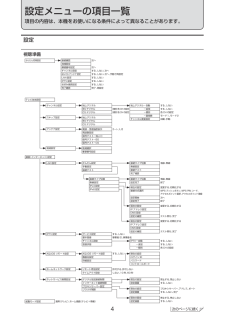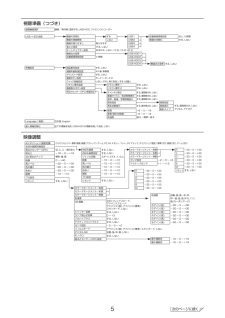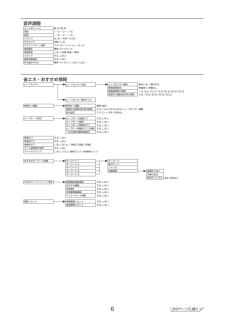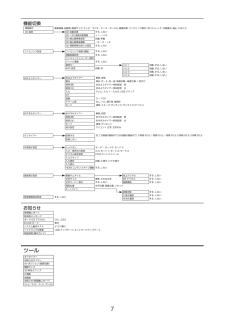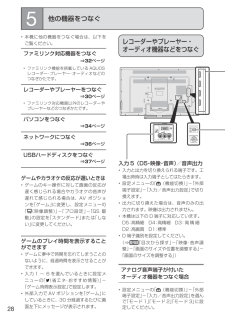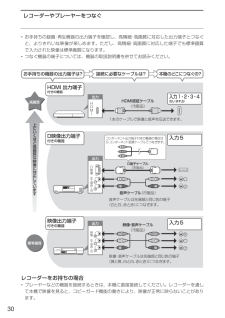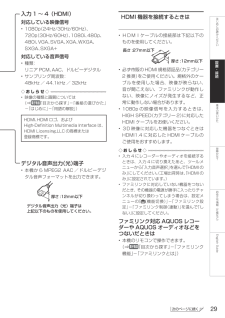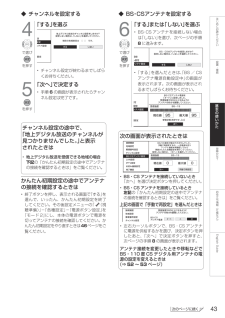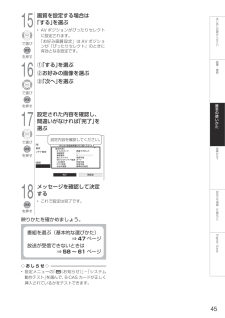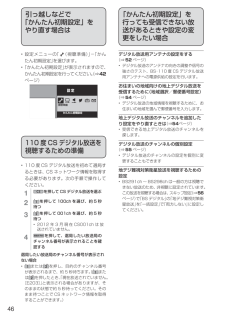Q&A
取扱説明書・マニュアル (文書検索対応分のみ)
"画質"1 件の検索結果
"画質"10 - 20 件目を表示
全般
質問者が納得明るさセンサーがオンになっているのではないですか?
明るさセンサーとは、部屋の明るさに応じて画面の明るさを自動で調整する機能のことです。
プロ設定から明るさセンサーの設定ができると思います。
4445日前view99
設定メニューの項目一覧項目の内容は、本機をお使いになる条件によって異なることがあります。設定視聴準備かんたん初期設定接続確認次へ地域設定郵便番号設定次へチャンネル設定する、しない、次へBS/CS アンテナ設定する、しない、次へ、手動で再設定LAN 設定する、しないIPTV 設定する、しないお好み画質設定する、しない完了確認完了、再設定テレビ放送設定チャンネル設定する、しない(個別) CH の設定各−追加する、しないCS デジタルスキップ設定地上デジタル−自動BS デジタル地上デジタル(個別) CH の設定各−個別各 CH の設定−選局順モード1、モード2地上デジタルチャンネル更新設定自動、手動かんたん設定接続タイプ切換有線、無線手動設定無線設定接続テスト接続テストBS デジタルCS デジタルアンテナ設定電源・受信強度表示オート、 切入、周波数設定信号テスト−地上 D信号テスト−BS信号テスト−CS地域設定地域選択郵便番号設定通信(インターネット)設定LAN 設定完了確認接続タイプ切換接続タイプ切換有線、無線無線設定設定完了終了IPv4 設定現在の設定変更する、初期化する接続方式選択WPS プッシュボタン、WP...
視聴準備(つづき)録画機器選択録画/予約時に選択する、USB-HDD、ファミリンクレコーダー 機器の初期化するUSB1自動録画領域設定なし、 時間X機器の登録解除USB−HDD 設定しないUSB2機器の初期化する、しない機器の取りはずし取りはずすUSB3省エネ設定する、しないUSB4オートチャプター設定おまかせ、しない、 分、 分、 分101530機器名の変更自動録画領域設定X 時間USB-HDD1USB-HDD2USB-HDD3USB-HDD4各種設定機器名の変更 する、しないする、しない暗証番号設定視聴年齢制限設定XX 歳、無制限ダウンロード設定する、しない電源ボタン設定モー 1、 ド 2ド モークイック起動設定しない、する ( 常に有効 )、する ( 自動 )リモコン番号設定リモコン番号 1する、しない画面表示ボタン設定リモコン番号 2する、しない明るさセンサー(OPC)感度設定チャンネル表示する、選局時のみ、しない番組タイトル/放送時間表示する、選局時のみ、しない音声/映像/字幕情報表示する、選局時のみ、しない時刻設定時計設定する、操作時のみ、しない感度−8 ∼ 0 ∼ +8感度(暗めな部屋)する、...
音声調整オートボリューム強、 弱、中、 切高音−15 ∼ 0 ∼ +15低音−15 ∼ 0 ∼ +15バランス左 30 ∼中央∼右 30サラウンド自動、 切入、サラウンドモード選択スタンダード、ムービー、ホール音質補正標準、ダイナミック帯域拡張しない、低域、低域 + 高域リセットする、しない壁掛視聴設定する、しない声の聞きやすさ標準、マイルド、くっきり、しない省エネ・おすすめ情報ムーブセンサー動作映像あり、映像なし節電画面移行時間ムーブセンサー設定動作しない、動作する節電画面設定ムーブセンサー1 分、 分、 分、 分、 分、 分、 分510152025305 分、 分、 分、 分、 分15304560電源切(待機状態)移行時間ムーブセンサー動作テスト照明オフ連動照明オフ連動0 分、 分、 分、 分、153060ムーブセンサー連動表示設定アイコン + 文字、文字のみセーブモード映像オフする、しないセーブモード画質セーブモード設定解除、設定電源切(待機状態)移行時間する、しないセーブモード無信号オフする、しないセーブモード無操作オフ 時間) する、(3しない一日の累計視聴時間表示する、しない映像オフする、しない無...
機能切換視聴操作番組情報、前画面、画面サイズ、テレビ/ラジオ/データ/ポータル、録画状態、ファミリンク操作、 ストレッチ、3D字幕操作、静止、 桁入力33D 自動切換+1 ∼ +163D 静止画視差設定自動、手動3D 静止画視差調整−2 ∼ 0 ∼+23D 視聴時間お知らせ設定する、しないファミリンク制御(連動)する、しない連動起動設定ファミリンク設定する、しない2D→3D 変換効果調整3D 設定する、しないファミリンクレコーダー選択ジャンル連動する、しない選局キー入力 1自動、する、しない自動、する、しない入力 4自動、切自動、する、しない入力 2入力 3ARC 設定自動、する、しないおはようタイマー解除、設定曜日毎日、月−土、月ー金、毎週日曜∼毎週土曜、 回だけ1時刻(時)おはようタイマー時刻設定 時時刻(分)おはようタイマー時刻設定 分入力おはようタイマーテレビ、入力 1 ∼入力 6、USB メディアCH音量なし、ベル、電子音、鳩時計モード通常、スヌーズ、サンライズ、サンライズ(アイコン)おやすみタイマー解除、設定時刻(時)おやすみタイマー時刻設定 時時刻(分)おやすみタイマー0 ∼ 100アラーム音お...
5 他の機器をつなぐ• 本機に他の機器をつなぐ場合は、以下をご覧ください。ファミリンク対応機器をつなぐレコーダーやプレーヤー・オーディオ機器などをつなぐ⇒32ページ• ファミリンク機能を搭載している AQUOSレコーダー・プレーヤー オーディオなどの・つなぎかたです。レコーダーやプレーヤーをつなぐ⇒30ページ• ファミリンク対応機器以外のレコーダーやプレーヤーなどのつなぎかたです。パソコンをつなぐ⇒34ページネットワークにつなぐ⇒36ページUSBハードディスクをつなぐ⇒37ページゲームやカラオケの反応が遅いときは• ゲームのキー操作に対して画面の反応が遅く感じられる場合やカラオケの音声が遅れて感じられる場合は、AV ポジションを「ゲーム」に変更し、設定メニューの「 (映像調整) -」 「プロ設定」 「QS 駆-動」の設定を「スタンダード」または「しない」に変更してください。ゲームのプレイ時間を表示することができます28• ゲームに夢中で時間を忘れてしまうことのないように、経過時間を表示させることができます。• 入力 1 ~ 6 を選んでいるときに設定メニューの (省エネ「・おすすめ情報) -」「ゲ...
レコーダーやプレーヤーをつなぐ• お手持ちの録画 再生機器の出力端子を確認し、高精細 高画質に対応した出力端子とつなぐ・・と、よりきれいな映像が楽しめます。ただし、高精細 高画質に対応した端子でも標準画質・で入力された映像は標準画質になります。• つなぐ機器の端子については、機器の取扱説明書を併せてお読みください。お手持ちの機器の出力端子は?接続に必要なケーブルは?本機のどこにつなぐの?HDMI 出力端子付きの機器出力H高画質入力 1・2・3・4HDMI認証ケーブル(市販品)DMIのいずれか1本のケーブルで映像と音声を伝送できます。上にいくD映像出力端子ほどコンポーネント出力端子付きの機器の場合はD-コンポーネント変換ケーブルでつなぎます。付きの機器高入力 5画質な映出力像D端子ケーブル(市販品)Dに映対像応し左い声て音ーま右白ーす赤白白白赤赤赤音声ケーブル(市販品)音声ケーブルは先端部と同じ色の端子(白と白、赤と赤)につなぎます。映像出力端子出力付きの機器像映黄左音ー標準画質右声 白ー赤黄映像 音声ケーブル・(市販品)入力 5黄黄白白白赤赤赤映像 音声ケーブルは先端部と同じ色の端子・(黄と黄、白と白、赤...
入力 1 ~ 4(HDMI)対応している映像信号• 1080p(24Hz/30Hz/60Hz)、720p(30Hz/60Hz)1080i、、480p、480i、VGA、SVGA、XGA、WXGA、SXGA、SXGA+対応している音声信号• 種類:リニア PCM、AAC、ドルビーデジタル• サンプリング周波数 :48kHz / 44.1kHz / 32kHz◇おしらせ◇• 映像の種類と画質については (⇒ 電子取説「目次から探す」 「番組の選びかた」--「はじめに」「用語の解説」-)HDMI、HDMI ロゴ、およびHigh-Definition Multimedia Interface は、HDMI Licensing,LLC の商標または登録商標です。デジタル音声出力(光)端子• 本機から MPEG2 AAC /ドルビーデジタル音声フォーマットを出力できます。厚さ :12mm以下デジタル音声出力(光)端子は上記以下のものを使用してください。HDMI 機器を接続するときははじめにお読み• HDMIケーブルの接続部は下記以下のものを使用してください。ください長さ :27mm以下設厚さ :12mm以下...
◆◆ BS CSアンテナを設定する・◆◆ チャンネルを設定する4「する」を選ぶ 接続確認 地域設定 郵便番号設定 チャンネル設定 BS/CSアンテナ設定 LAN設定地上デジタル放送のチャンネル設定をしますか?設定しない場合は、「しない」を選択してください。現在の地域設定は ○ ○ です。するしないで選び IPTV設定6はじめ「する」または「しない」を選ぶにお読• BS CS アンテナを接続しない場合・は「しない」を選び、次ページの手順8 に進みます。 接続確認で選び 地域設定 お好み画質設定くださいBS/CSのアンテナを設定しますか?設定しない場合は、「しない」を選択してください。 郵便番号設定 完了確認み チャンネル設定を押す5設 BS/CSアンテナ設定• チャンネル設定が終わるまでしばらくお待ちください。を押す LAN設定 完了確認「次へ」で決定する• 順 6 の画面が表示されたらチャン手ネル設定は完了です。する 接続確認 チャンネル設定受信強度• 終了ボタンを押し、表示される画面で「する」を選んで、いったん、かんたん初期設定を終了してください。その後設定メニューの (視「 聴準備) -」 「...
15画質を設定する場合は「する」を選ぶで選びはじめにお• V ポジションがぴったりセレクトAに設定されます。 「お好み画質設定」は AV ポジションが「ぴったりセレクト」のときに有効となる設定です。読みくださいを押す16設置①「する」を選ぶ・接続②お好みの画像を選ぶ③「次へ」を選ぶで選び基を押す17本設定された内容を確認し、間違いがなければ「完了」を選ぶ 接続確認いかたかんたん初期設定は、すべて終了しました。 郵便番号設定 チャンネル設定 BS/CSアンテナ設定 LAN設定を押す IPTV設定 お好み画質設定(詳しい操作方法は、付属の「かんたんガイド」、または「取扱説明書」をご覧ください。)故障[設定内容] B-CASカード:認識できました 地域設定:○○ 郵便番号:〒○○○−○○○○ 地上デジタル:受信可能 BS/CSアンテナ電源 :オート LAN設定:利用可能 IPTV設定:利用可能 お好み画質:標準的な設定完了18使設定内容を確認してください。各種設定はホーム画面から変更することができます。 地域設定で選び 完了確認のかな?再設定メッセージを確認して決定するお• これで設定は完了です。情役立...
引っ越しなどで「かんたん初期設定」をやり直す場合は• 設定メニューの (視聴準備) -「」 「かんたん初期設定」を選びます。• かんたん初期設定」「が表示されますので、かんたん初期設定を行ってください。⇒42(ページ)ク予約「かんたん初期設定」を行っても受信できない放送があるときや設定の変更をしたい場合デジタル放送用アンテナの設定をする番組表 予約チャンネルホーム設 定視聴準備かんたん初期設定地上デジタル放送のチャンネルを追加した(⇒54ページ)り設定をやり直すときはテレビ放送設定通信(インターネット)設定• 受信できる地上デジタル放送のチャンネルを探します。お好み画質 音質設定・クイック起動設定110 度 CS デジタル放送を視聴するための準備[しない]起動チャンネル設定[通常]視聴環境設定各種設定• 110 度 CS デジタル放送を初めて選局す[日本語]個人情報初期化るときは、CS ネットワーク情報を取得する必要があります。次の手順で操作してください。Language(言語)を押して CS デジタル放送を選ぶを押して 100ch を選び、約 5 秒待つ3を押して 001ch を選び、約 5 秒待つ...
- 1